Door op de knop ![]() te drukken, krijgt u een krachtig hulpmiddel om het uiterlijk en de inhoud van een overzichtsscherm, raster en:of tabelweergave aan te passen.
te drukken, krijgt u een krachtig hulpmiddel om het uiterlijk en de inhoud van een overzichtsscherm, raster en:of tabelweergave aan te passen.
De volgende functies zijn beschikbaar:
•SORTEREN: kies in welke volgorde de rijen worden weergegeven
•GROEPEREN : kies welke rijen met dezelfde inhoud worden gegroepeerd onder 1 kop die je kan openen of sluiten
•FILTEREN : kies welke rijen met een bepaalde inhoud worden weergegeven
•KOLOM KIEZER : kies welke kolommen worden getoond in het overzicht, het raster en/of de tabel.
•Selecteer de functie die u wilt uitvoeren door erop te klikken in de bovenste rij
![]()
•Klik op ![]() om de Veldkiezer te verlaten en je wijzigingen op te slaan
om de Veldkiezer te verlaten en je wijzigingen op te slaan
•Klik op ![]() om de Veldkiezer te verlaten en je wijzigingen te negeren.
om de Veldkiezer te verlaten en je wijzigingen te negeren.
Kolommen die worden weergegeven in een overzicht worden bovenaan de lijst geplaatst en worden aangeduid met een ![]() open oog.
open oog.
Kolommen die verborgen zijn, worden in alfabetische volgorde achter de zichtbare kolommen weergegeven en worden aangeduid met een gekruist oog ![]() .
.
•Klik op ![]() of
of ![]() om de zichtbaarheid van de kolom aan te passen.
om de zichtbaarheid van de kolom aan te passen.
De volgorde waarin de kolommen in het overzicht staan, is dezelfde als de volgorde waarin ze van boven naar beneden staan in het overzicht Kolomkiezer
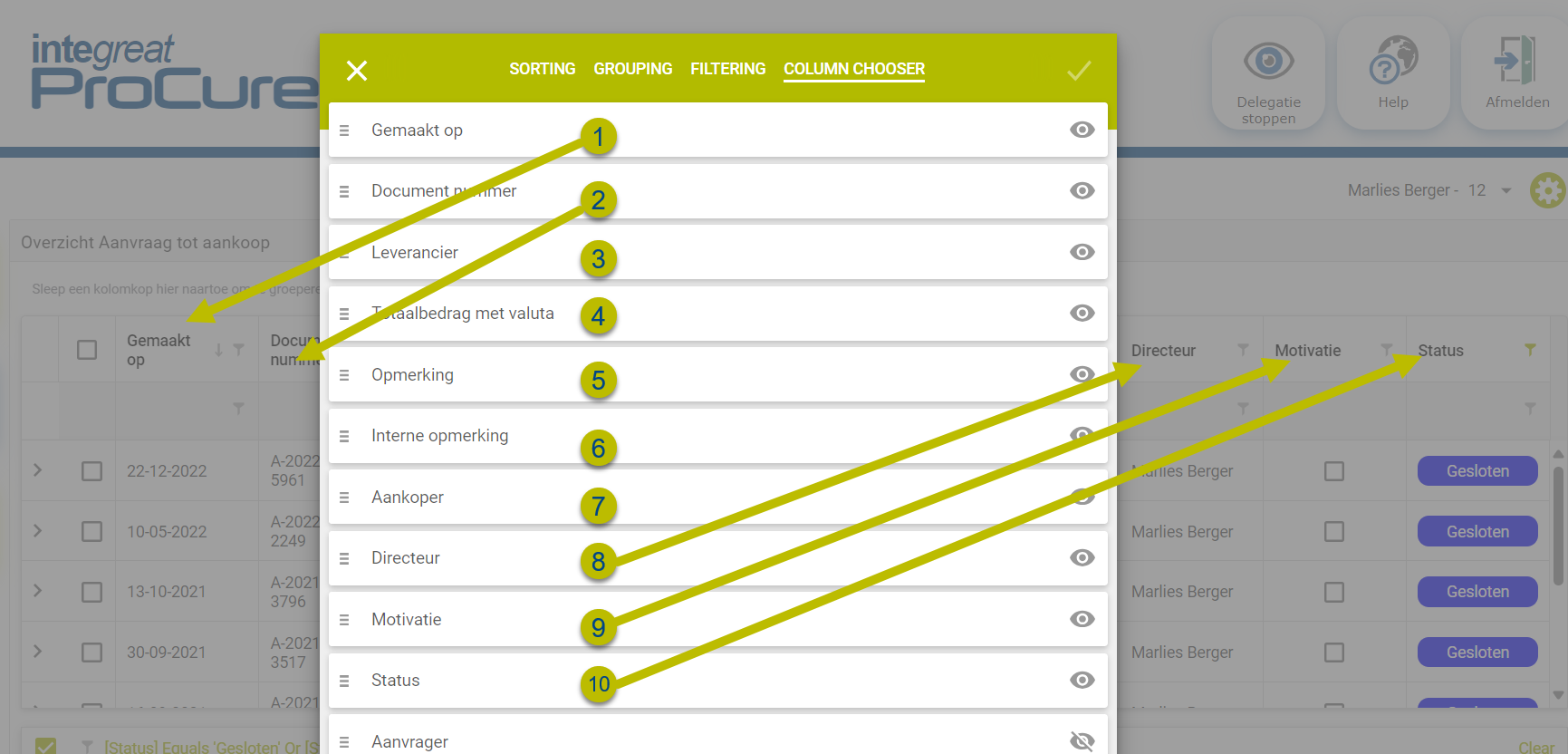
•Klik op een Kolom handler en sleep de kolom naar een nieuwe plaats om deze elders in het overzicht te positioneren

Sorteren kan zowel op zichtbare kolommen (Kolommen om te sorteren) als op niet-zichtbare kolommen (Verborgen kolommen om te sorteren).
•Klik in een lege cirkel ![]() achteraan een kolom om erop te sorteren. De geselecteerde kolom verschijnt dan bovenaan de lijst en de cirkel vult
achteraan een kolom om erop te sorteren. De geselecteerde kolom verschijnt dan bovenaan de lijst en de cirkel vult ![]() om aan te geven dat er op het veld is gesorteerd.
om aan te geven dat er op het veld is gesorteerd.
Als bepaalde kolommen niet bovenaan zichtbaar zijn, kun je ze zichtbaar maken door op qte klikken .
•De knoppen ![]() oplopend en
oplopend en ![]() aflopend geven de sorteervolgorde weer. Klik op het symbool om de volgorde om te keren.
aflopend geven de sorteervolgorde weer. Klik op het symbool om de volgorde om te keren.
•Klik op ![]() of
of ![]() om de sortering van de kolom om te schakelen.
om de sortering van de kolom om te schakelen.
Elke keer dat je op een kolom klikt om te sorteren, komt deze na de reeds geselecteerde kolommen. De sorteervolgorde wordt dus bepaald door de klikvolgorde.
•Sleep de kolomhandler ![]() naar de gewenste positie bovenaan het sorteeroverzicht.
naar de gewenste positie bovenaan het sorteeroverzicht.
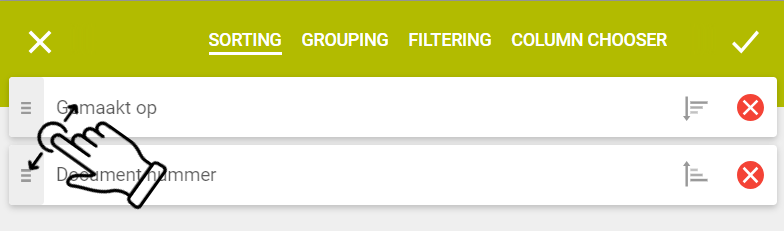
•Klik op een geselecteerde cirkel ![]() om de sortering op te heffen of klik bovenaan
om de sortering op te heffen of klik bovenaan ![]() op het gesorteerde kolommenoverzicht.
op het gesorteerde kolommenoverzicht.
Groeperen kan zowel op zichtbare kolommen (te groeperen kolommen) als op niet-zichtbare kolommen (te groeperen verborgen kolommen).
•Klik in een lege cirkel ![]() aan de achterkant van de kolom om deze te groeperen. De geselecteerde kolom verschijnt dan bovenaan de lijst en de cirkel vult
aan de achterkant van de kolom om deze te groeperen. De geselecteerde kolom verschijnt dan bovenaan de lijst en de cirkel vult ![]() om aan te geven dat het veld is gegroepeerd.
om aan te geven dat het veld is gegroepeerd.
Als bepaalde kolommen niet bovenaan zichtbaar zijn, kun je ze zichtbaar maken door op q teklikken .
•Klik op ![]() of
of ![]() om de kolom te groeperen.
om de kolom te groeperen.
•Elke keer dat je op een kolom klikt om te groeperen, komt deze na de reeds geselecteerde kolommen. De volgorde van groeperen wordt dus bepaald door de klikvolgorde.
•Sleep de kolombehandelaar ![]() naar de gewenste positie bovenaan het sorteeroverzicht.
naar de gewenste positie bovenaan het sorteeroverzicht.
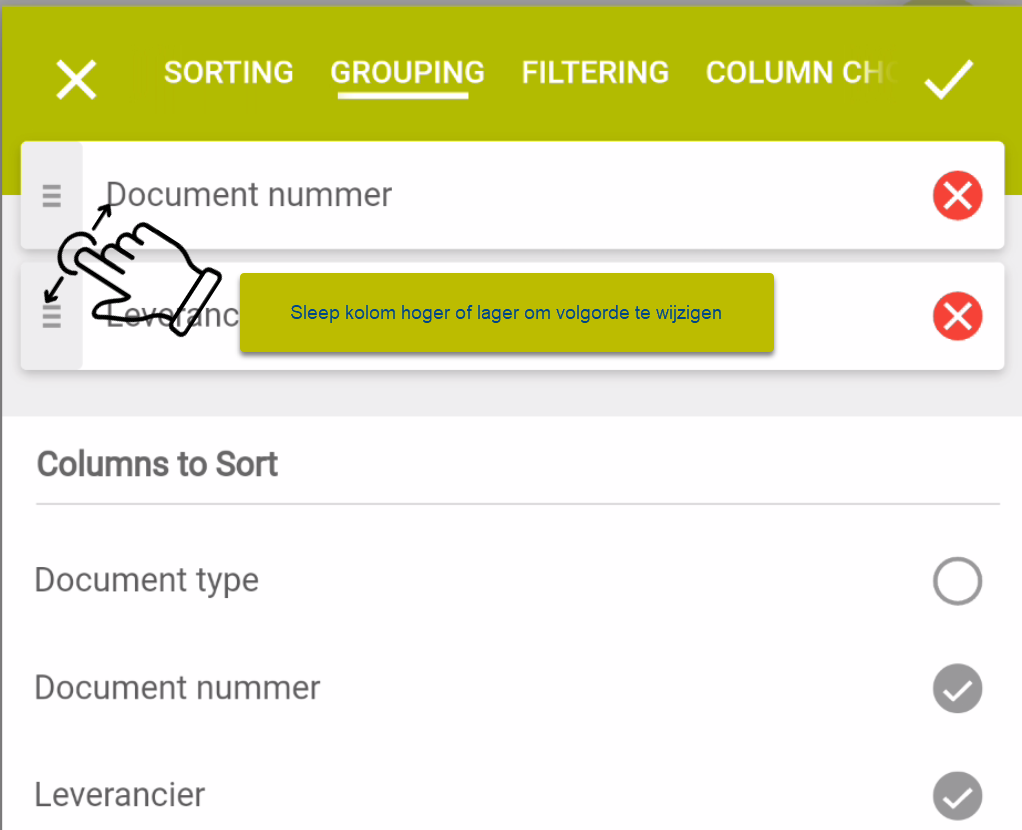
Filteren kan zowel op zichtbare kolommen (boven het scheidingsgebied) als op niet-zichtbare kolommen (onder het scheidingsgebied).
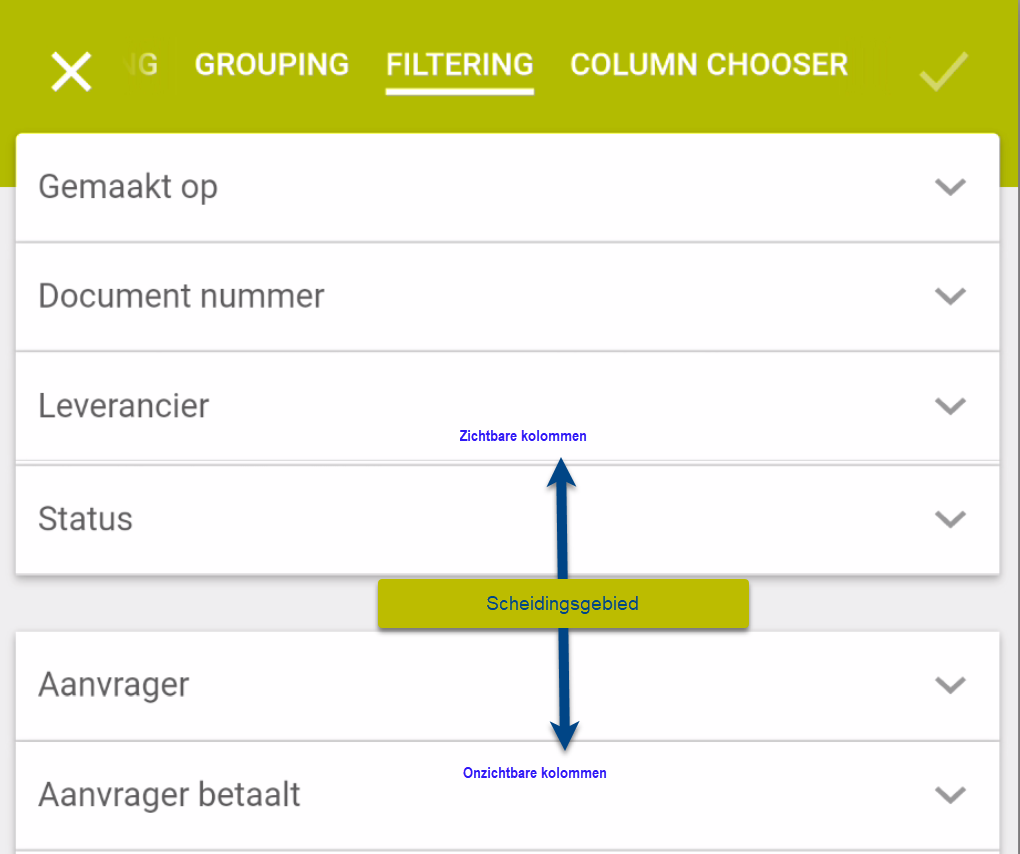
•Klik op het pictogram![]() rechts van de kolomnaam om de filteropties voor een kolom weer te geven.
rechts van de kolomnaam om de filteropties voor een kolom weer te geven.
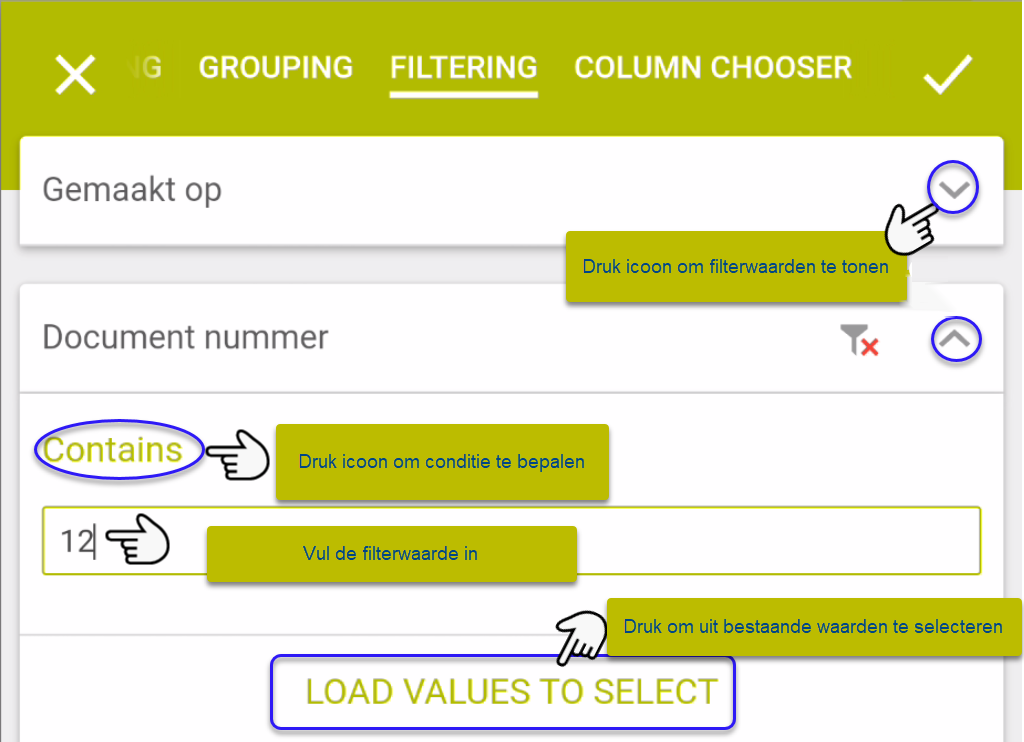
•Druk op LOAD VALUES TO SELECT voor de volledige filtermogelijkheden
